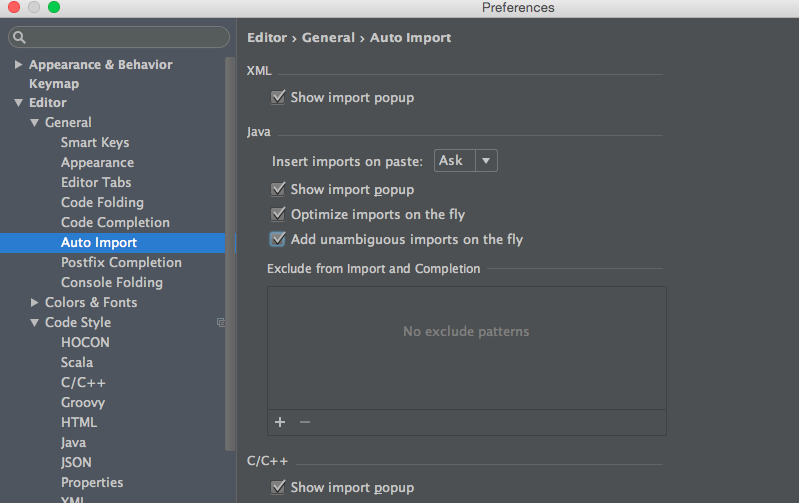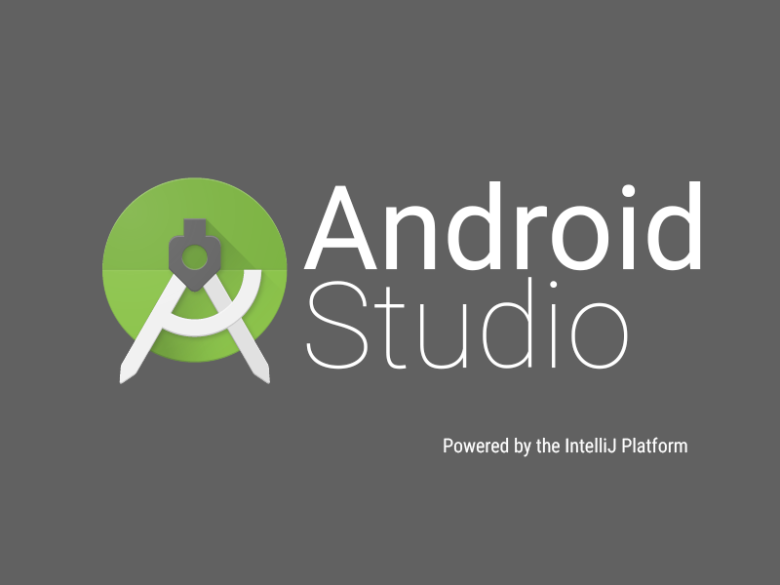Android Studio是谷歌新一代的Android开发IDE,老一代的Eclipse+ADT已被无情的废弃。
Android Studio基于JetBrains的IntelliJ IDEA,这是一个在Java界享有不错声誉的IDE,它以“Intelligent”著称。AS是谷歌基于IntelliJ开发的,加上了一套专门为Android定制的插件系统。早期的时候AS=IntelliJ + Android插件。但是现在没那么简单了,貌似AS中有的东西,在插件中却没有,具体的搞不太清楚了。
说了这么多都是废话。这里总结一下AS使用过程中常用的快捷键。
键盘的map(keymap)
本质上讲AS就是IntelliJ,所以核心的东西是一样的,比如配置和快捷键,IntelliJ中快捷键是可以配置的,不但可以配置具体快捷键的组合,而且可以配置一套组合,或者叫作风格,也就是说可以按照喜好还定义不同的组合。支持的有:
- Mac OS X 10.5+
- Mac OS X
- Emacs
- Visual Studio
- Default for XWin
- Default for GNOME
- Default for KDE
- Eclipse
- Eclipse (Mac OS X)
- NetBeans 6.5
- JBuilder
这里预定义的集合是相应的系统或者IDE所惯用的快捷键,所以如果你熟悉其中某些IDE,可以直接使用对应的风格,以更快的适应AS。
注意: 这里介绍的快捷键是基于Mac OS X这个风格的。
注意: 另外,对于所有JetBrains的产品比如PyCharm或者WebStorm,都是一样的。
注意: 这里默认是Mac平台,如果是Windows或者Linux,把CMD换成Ctrl就可以了。
选择的快捷键
- 可以用鼠标来选择,这个是显而易见的
- Shift + Up/Down/Left/Right 来选择
- Shift + 鼠标来选择,这个更灵活
- CMD + w— Expand selection, 比如选择光标所在的一个词,再按一次会选择更多,甚至一行。这个键比较强大,根据光标所在的内容不同表现也不略微不同,可以慢慢体会。
- Shift + CMD + w — Shrink selection,减少选择
- CMD + a — select all
基本快捷键
- CMD + s— 保存文件
- CMD + x— 剪切
- CMD + v— 粘贴
- CMD + z— Undo
- CMD + f— 查找
- CMD + r— 查找和替换
- ESC — 用于关闭打开的对话框,或者退出正在进行的重构
导航类快捷键
- CMD + F12 — 打开类的outline,类似于Eclipse的Ctrl + o,还可以快速索引
- CMD + b— 打开函数或者一个类的定义
- CMD + u— 打开当前类的父类中的方法(super method)
- CMD + e— 打开一个最近打开的文件,也就是从最近打开过的文件中快速索引
- Shift + CMD + n — 快速打开一个文件
- CMD + n— 快速打开一个类
- CMD + fn + Left/Right — 移动到文件的第一行和最后一行
- CMD + Left/Right — 移到一行的开头或结尾,类似PC上的HOME/END
- CMD + 1(数字1)— 打开或者关闭Project侧边栏
- Option + CMD + Left/Right — 回到上一个/下一个编辑处
- CMD + g— 去到某一行
- Ctrl + h— 打开类的层次关系
- Ctrl + Option + h— 打开方法的调用路径,也就是当前方法被调用的层次关系
- Option + CMD + Up/Down — 在类层次关系中移动,打开父类或子类
- CMD + ; — 打开Project structure
- Option + F7 — 查找使用(Find usages)
- CMD + F7 — 在当前文件中查找使用
- CMD + Shift + i — 不离开当前窗口快速预览某个方法或者类的实现
- CMD + Shift + a — 可以索引快捷键设置,当忘记快捷键时,非常有用
- CMD + p — 显示当前方法的参数
- Shift + Shift(Double Shift) — 全局搜索,整个项目范围内搜索任何文件或者字串
- CMD + F4 – 关闭当前的文件Tab
代码相关
- CMD + o — 从父类中override一个方法
- Option + Enter — quick fix快速修复编译错误,比如导入类,实现父类方法等
- CMD + Option + l — 重新格式化代码,也就是按照预定义的代码格式来格式化代码
- CMD + Option + o — 优化导入语句
- CMD + Option + i — 调整缩进,或者叫做自动更正缩进
- Shift + CMD + ‘+’ — 打开一个文件中的所有代码折叠
- Shift + CMD + ‘-’ — 进行代码折叠
- Ctrl + Option + Space — 智能补全
- Shift + F6 — 重构,重命名一个变量
- CMD + F6 — 修改函数的签名
- Option + CMD + m — 提炼方法(Extract method)
- Option + CMD + f — 提炼成员变量
- Option + CMD + c — 提炼常量
- Shift + CMD + u — 把变量名方法名或者类名进行大小写转换
行操作–基本单位都是行
- CMD + y— 以行为单位进行删除,可以先选择多行,如果没有选择,就是当前行
- CMD + d— 以行为单位进行复制,可以先选择多行,如果没有选择,就是当前行
- CMD + Shift + Up/Down — 把行向上移动或向下移动,这个在调整代码的时候非常实用
- CMD + / — 注释掉所选择的行
- Ctrl + Shift + j — 把二行合为一行,把下行合到当前上来
一些方便的配置
查看每一行的历史改动
右键行号右边的空白区域,然后选择Annotate,会出现一个面板显示每一行的最后一次改动,鼠标停在上面会显示commit信息,点击会显示某个commit的相关信息。
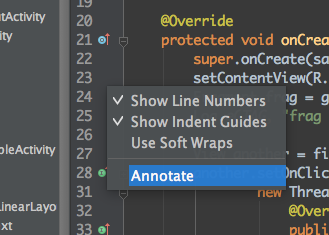
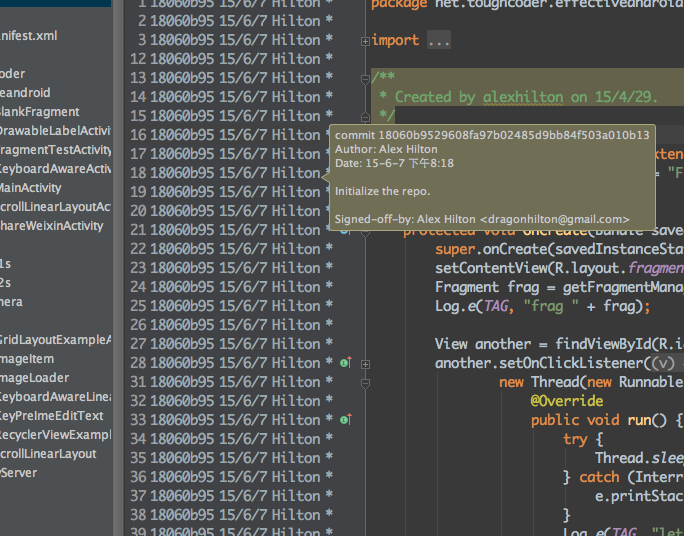
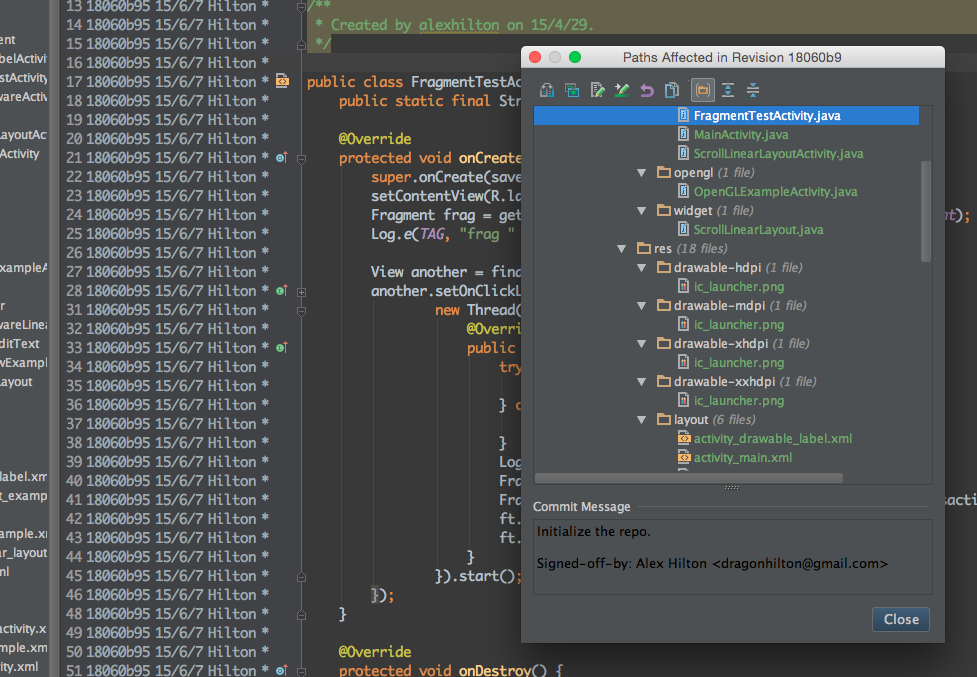 其实,这就是把git blame可视化并集成在了AS里。
其实,这就是把git blame可视化并集成在了AS里。
注意:要添加了VCS root后才能使用Annotate。另外也可以为此配置一个快捷键.
安装adb idea插件
安装后,按二次Shift就可以快速搜索执行ADB命令了。
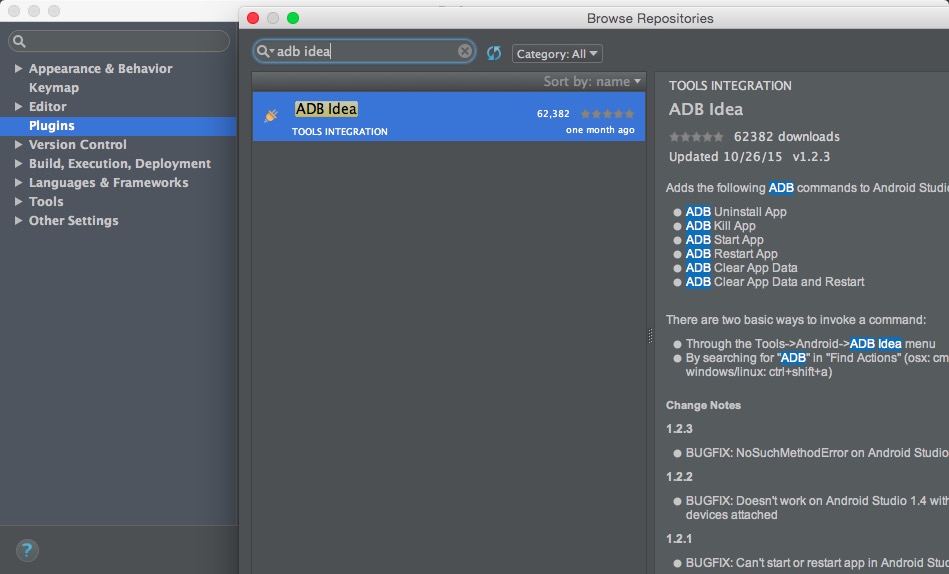
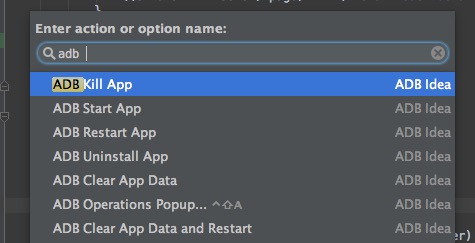
代码自动提示改成大小写不敏感
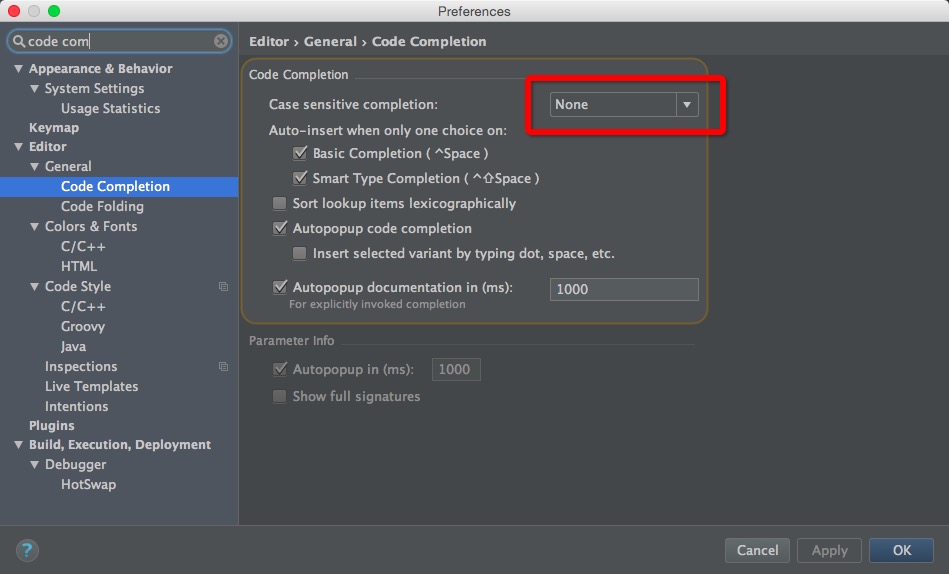
鼠标悬停显示文档信息
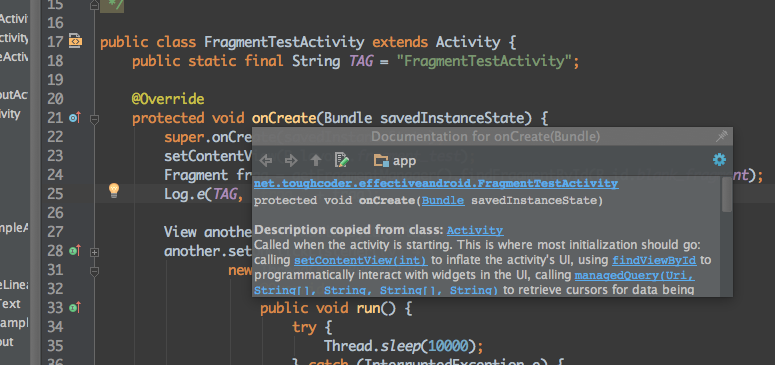
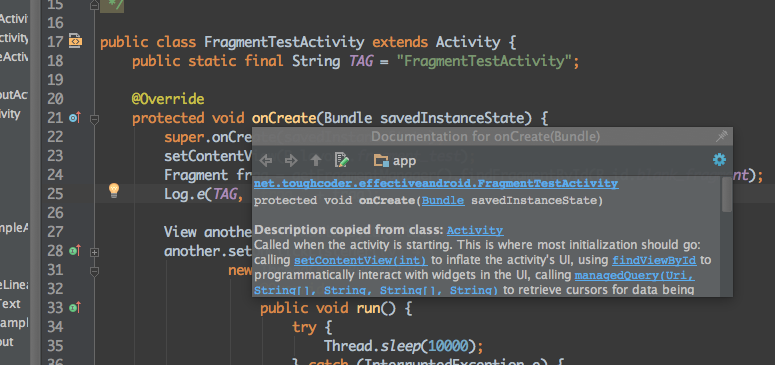
自动优化class imports
这玩意儿,谁愿意手动去搞它呢?所以让IDE帮你搞定吧!